Oculus Quest V30 : les nouveautés pour plus augmenter les possibilités du Quest (Guardian, fichier, AR, notification, app Android) avec le tuto de mise à jour manuelle.
Oculus V30 : nouveautés pour la VR en grand [tuto mise à jour]
Oculus Quest 2 : 349 € | Facebook (USA) | Tuto Virtual Desktop | Meilleurs accessoires Quest 2
La mise à jour v30 du logiciel Quest arrive bientôt avec quelques nouveautés qui vont changer les possibilités de jouer en VR.
Il faut noter que les nouveautés des mises à jour d’Oculus ne sont pas toutes déployées quand la nouvelle version est annoncée. Et même quand elle sort, les nouvelles options sont déployées par vague. Ainsi tous les apports de la V29 ne sont pas toutes disponibles pour tout le monde.
Sommaire
- 1 Gestion améliorée des fichiers enfin déployée (retard de la V29)
- 2 AirLink aussi déployé sur Quest 1
- 3 Une zone de jeu réel de 100 à 225 m² (Guardian)
- 4 Les jeux Quest pour profiter d’un Guardian géant de l’Oculus V30
- 5
- 6 Multitâches Oculus V30
- 7 Nouvelle option : Accessibilité
- 8
- 9 Spectator camera : vue 1ère ou 3ème personne
- 10 À venir : comment installer manuellement la V30 sur Quest 2
Gestion améliorée des fichiers enfin déployée (retard de la V29)
La dernière option déployée dans le Quest est la gestion améliorée des fichiers
Ainsi, à partir du menu des applications, vous pouvez accéder aux fichiers situés présents dans votre casque, les parcourir, les gérer, les partager et les organiser.
Il est également possible de télécharger des fichiers depuis le Web, de les afficher et même de les télécharger ailleurs, par exemple sur Facebook, Slack, Discord, Google Drive ou YouTube.
En outre, vous pouvez télécharger des fichiers depuis le navigateur Oculus vers l’application Fichiers et télécharger des fichiers depuis votre appareil vers des sites Web via Browser.
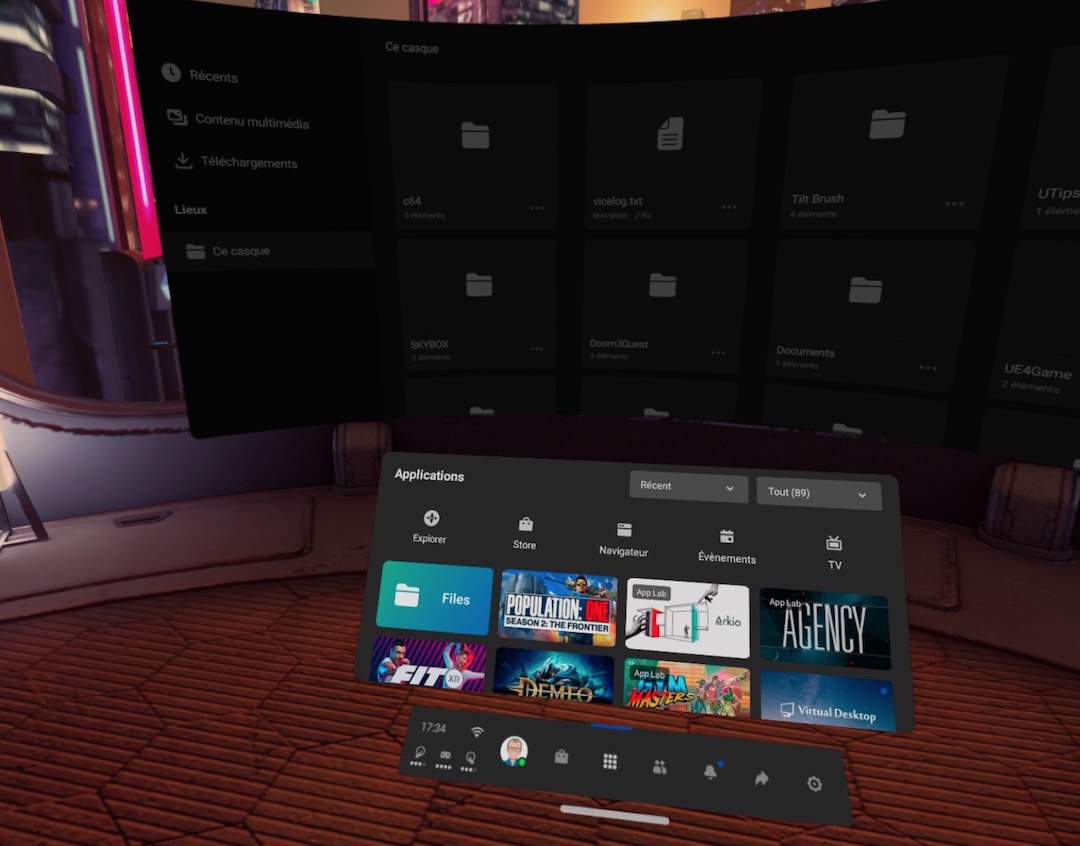
AirLink aussi déployé sur Quest 1
La V30 ajoute la prise en charge officielle d’Air Link sur l’Oculus Quest original, comme pour le Quest 2 depuis la V28. Cela permet d’accéder aux jeux PC VR sans avoir besoin d’utiliser un c-able link ou compatible. Pour faire simple c’est la même chose que le Link mais sans fil.
Comme c’est le cas avec l’Oculus Quest 2, vous aurez besoin d’un PC VR compatible, ainsi que d’une connexion Wi-Fi 5 ou Wi-Fi 6 relativement forte alimentée par un routeur AC ou AX, afin de profiter correctement de cette fonctionnalité.
Assurez-vous également que votre PC est connecté à Internet par un câble Ethernet. Sinon, vous risquez d’être confronté à des ralentissements importants.
Comment activer Airlink sur Quest 1
Pour activer Air Link, rendez-vous dans l’onglet Fonctionnalité expérimentale situé dans vos Paramètres. Vous devrez également activer Air Link dans l’application Oculus PC.

Note : Je vous invite à lire l’article dédié à l’utilisation d’Air Link avec toutes les précision sur les configuration PC et réseau Wi-FI.
Une zone de jeu réel de 100 à 225 m² (Guardian)
La version V30 d’Oculus permet de passer les limites du Guardian sur une zone physique de 15 m x 15m soit 225 m². C’est à dire plus du double que la zone autorisée précédemment.
Par comparaison :
- Le Rift CV1 fait un maximum de 4 m x 4m (3 capteurs).
- Les stations de base Lighthouse 1.0 ne peuvent faire que 5 m x 5m.
- Les stations de base Lighthouse 2.0 (Valve Index) offrent une zone de 10 m x 10m.
Vous allez me dire, mais à quoi cela sert j’ai une chambre de 15 m² et un salon de 30 m² ? Et bien, déjà de nombreux jeux prennent une autre dimension en jouant sur une surface plus grande. Pour cela, il vous faudra un espace couvert avec un bon réseau Wi-Fi ou utiliser votre smartphone en 4G/5G comme pont Wi-Fi.
- Un hangar
- Une grande salle de réunion,
- Un terrain de basket indoor
- Un cours de tennis couvert ou encore un hangar
- Un ami milliardaire avec un salon de 250 m².
- Iu tout simplement en extérieur, mais en restant bien à l’ombre.
Le côté fun est que vous allez beaucoup plus vous dépenser et surtout une immersion incroyable.
Les jeux Quest pour profiter d’un Guardian géant de l’Oculus V30
Space Pirate Arena
Depuis longtemps Facebook a ouvert la possibilité d’exploiter cette possibilité théorique aux développeurs de jeux en VR. Et excellente nouvelle Space Pirate Arena, un laser game en réalité virtuelle à l’échelle d’une pièce géante arrive enfin sur Oculus Quest.

Nerf Ultimate Championship
Le spécialiste des jouet lance fléchette en mousse lancera Nerf Ultimate Championship en réalité virtuelle sur Oculus Quest en 2022.
Il s’agit d’un jeu de tir multijoueur dans lequel vous utiliserez des pistolets Nerf dans des combats en arène. Les fans vous encourageront depuis les côtés alors que vous vous affronterez dans des matchs par équipe. Les parties sont conçues pour être rapides.
Sense Arena : entrainement de hockey
Sense Arena est une plateforme d’entraînement de hockey en réalité virtuelle destinée aux équipes professionnelles et amateurs. Ce qui était au départ un système conçu principalement pour l’entraînement des gardiens de but évolue pour inclure des exercices d’entraînement pour les joueurs de toutes les positions.

Les jeux des salles professionnelles de réalité virtuelle
Mais surtout cela pourrait donner accès aux jeux développés initialement pour les salles professionnelles de réalité virtuelle, comme ceux de chez Ubisoft ou un jeu comme Sea Bandits d’Inowize en multijoueur.

Les meilleurs jeux actuels et à venir pour les grandes pièces (Guardian/Roomscale)
Actuellement, les meilleurs jeux pour profiter d’une Roomscale géante :
- Creed: Rise to Glory
- Drunkn Bar Fight
- ForeVR Bowl
- Nerf Ultimate Championship
- Ryte Eye of the Temple (sur Steam)
- Sports scramble tennis
- Space Pirate Arena
- Superhot VR
- The Thrill of the Fight.
- Walkabout Mini Golf.
Multitâches Oculus V30
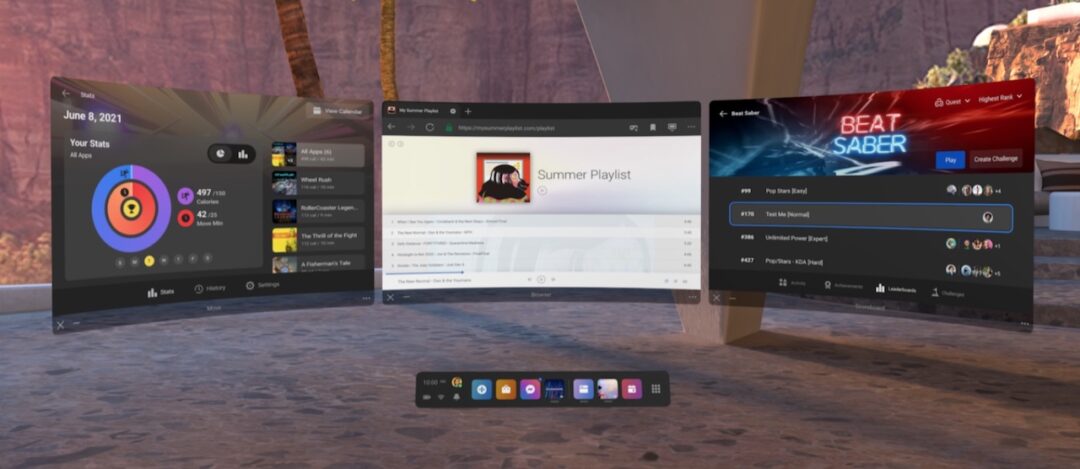
Ensuite nous avons en anglais le Multitasking, ou comme Facebook l’appelle, « Flex Space ». Cette fonctionnalité expérimentale d’Infinite Office vous permet d’ouvrir trois fenêtres à la fois, vous donnant la possibilité d’accéder à plusieurs éléments de contenu simultanément en utilisant une simple méthode de glisser-déposer.
Comment activer le multitâche Oculus V30
- Rendez-vous dans le panneau Paramètres pour activer la fonctionnalité Multitâche,
- Puis redémarrez votre casque.
Une fois cette fonctionnalité activée, vous pourrez glisser-déposer trois applications 2D (Oculus TV, Oculus Explore, Oculus Browser, Oculus Move, Scoreboards, etc.) directement sur votre espace Oculus Home.
- Naviguez sur le Web à l’aide de Browser tout en profitant du contenu exclusif d’Oculus TV,
- recherchez de nouveaux jeux et applications dans Explore
- tout en surveillant votre santé dans Move,
- Suivre les derniers événements tout en vérifiant votre position sur Scoreboard
- En fait, il n’y a pas de limite dans les choix.
Gestion améliorée du micro du Quest
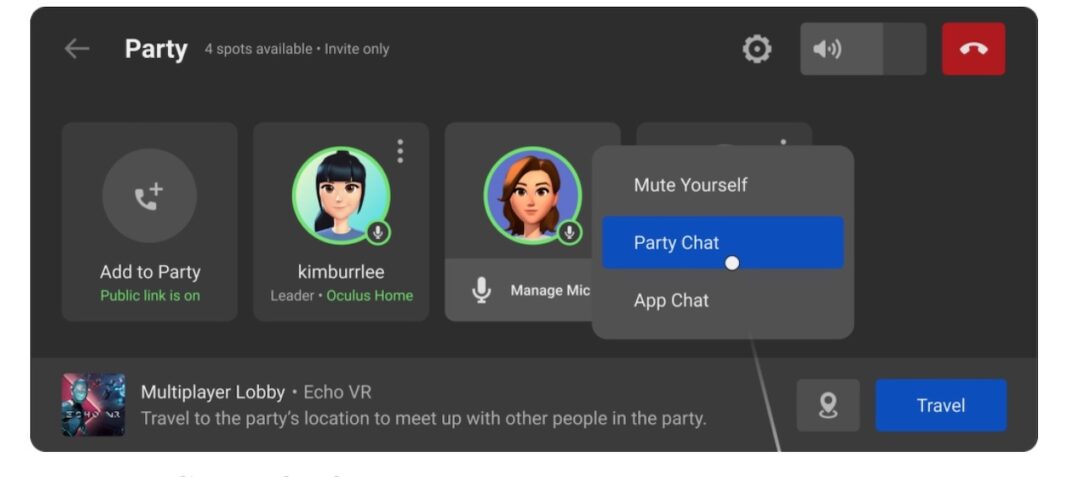
Si vous avez déjà joué avec des amis sur l’Oculus Quest, vous savez à quel point le système de groupes peut parfois être frustrant. Heureusement, la mise à jour v30 est là pour remédier à vos problèmes avec la fonctionnalité d’échange de microphones.
Cette nouvelle fonctionnalité vous permet de basculer facilement entre le chat de groupe et le chat vocal public en cours de jeu, ce qui vous permet de communiquer plus facilement avec vos amis et avec des inconnus dans le métavers.
Comment activer la gestion du micro
Comme pour le multitâche, vous trouverez cette nouvelle option dans le menu universel.
Ensuite, Il suffit de sélectionner l’option Gérer le microphone située dans le menu de la partie pour basculer entre le Chat de la partie et le Chat de l’application. Selon Facebook, la gestion de micro est compatible avec tous les jeux et applications de la plateforme Oculus.
Nouvelle option : Accessibilité
La personnalisation de votre expérience Oculus Quest a toujours été relativement facile. Mais, là encore, cela pourrait toujours être plus facile. Le nouvel onglet Accessibilité est conçu pour simplifier le processus de personnalisation afin de rendre la plateforme Quest encore plus inclusive pour tous les joueurs.
Comment utiliser la fonction Accessibilité

Situé dans le menu Paramètres, l’onglet Accessibilité accueillera des fonctions existantes, comme la taille du texte, ainsi que deux nouvelles options.
La première, la correction des couleurs, est un « paramètre d’affichage au niveau du système » qui vous permet de modifier la clarté de certaines couleurs. Il s’agit notamment de la Deutéranomalie (vert-rouge), de la Protanomalie (rouge-vert) et de la Tritanomalie (bleu-jaune).
La deuxième option, Raise View, vous permet d’expérimenter des jeux et des applications d’un point de vue debout alors que vous êtes en position assise. Vous trouverez cet outil incroyablement utile dans l’onglet Fonctions expérimentales. Une fois activé, le casque élèvera automatiquement votre perspective de vue de 16 pouces. Pour le désactiver, vous pouvez désactiver manuellement l’outil, redessiner votre limite de garde ou simplement redémarrer le casque.
Note : d’après Facebook, cet outil ne fonctionnera qu’avec les jeux et les applications pris en charge ; on ne sait pas encore quels titres seront pris en charge au lancement.
Spectator camera : vue 1ère ou 3ème personne
La version bêta de la caméra spectator est disponible pour les développeurs. Cela permet de passer de la vue à la première personne à la troisième caméra dans la scène. Nous pourrions donc avoir des jeux avec cette option de changement de vue en cours de partie.
À venir : comment installer manuellement la V30 sur Quest 2
Avant de commencer, vous devez déjà être en V29, avoir un Oculus Quest 2 (le fichier en lien ne fonctionne pas sur le Q1), un PC et une dizaine de minutes devant vous.
- Commencez par télécharger le fichier compressé suivant sur votre PC : Oculus Quest V30.zip (lien actif à venir après test).
- Décompressez-le sur votre bureau il apparaît comme dossier sous le nom « plaform-tools ».
- Connectez votre casque au PC via un câble USB (Oculus Link ou autre).
Maintenant vous allez saisir les commandes pour forcer la mise à jour dans le Quest 2
- Dans le menu de recherche de la barre de Windows (en bas à gauche de l’écran), ouvrez la console de commande en tapant « CMD ».
- Tapez « CD » suivi d’un espace, puis glisser/déposer directement le dossier « plaform-tools » sur la ligne. Vous devez avoir quelque chose qui ressemble à :
- C:\Users\styli>CD C :\Users\styli\OneDrive\Bureau\platform-tools
- Ensuite, écrivez les 2 commandes suivantes en gras, suivi d’entrée :
- C:\Users\styli\OneDrive\Bureau\platform-tools>adb reboot bootloader
- C :\Users\styli\OneDrive\Bureau\platform-tools>fastboot oem reboot-sideload
- Le téléchargement démarre, vous voyez les % de progression s’afficher, après moins d’une minute, le message suivant s’affiche C:\Users\styli\OneDrive\Bureau\platform-tools>adb sideload update.zip Total xfer : 2.00x
- Le téléchargement démarre, vous voyez les % de progression s’afficher, après moins d’une minute, le message suivant s’affiche C:\Users\styli\OneDrive\Bureau\platform-tools>adb sideload update.zip Total xfer : 2.00x
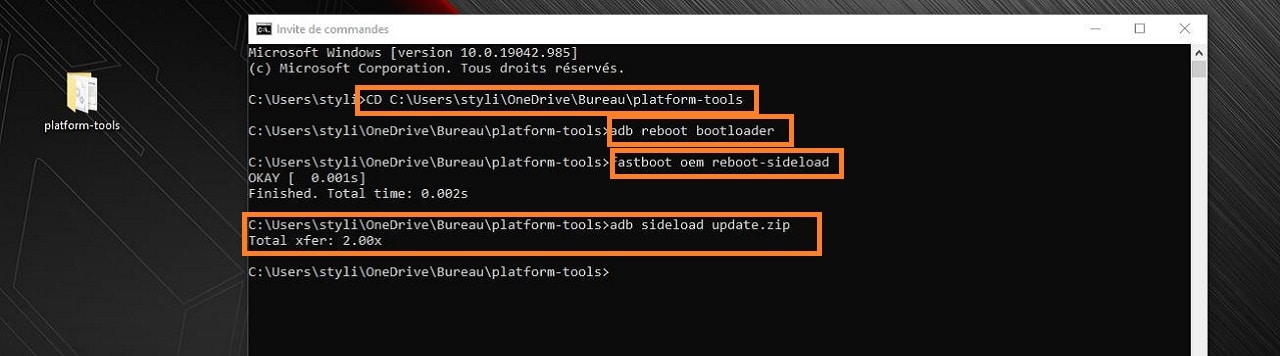
Votre casque va redémarrer ensuite tout seul pour prendre en s’actualiser avec la V20 Oculus (soyez un peu patient).
Ça y est vous êtes maintenant en Quest V30 !
Inscription Newsletter Stylistme.com












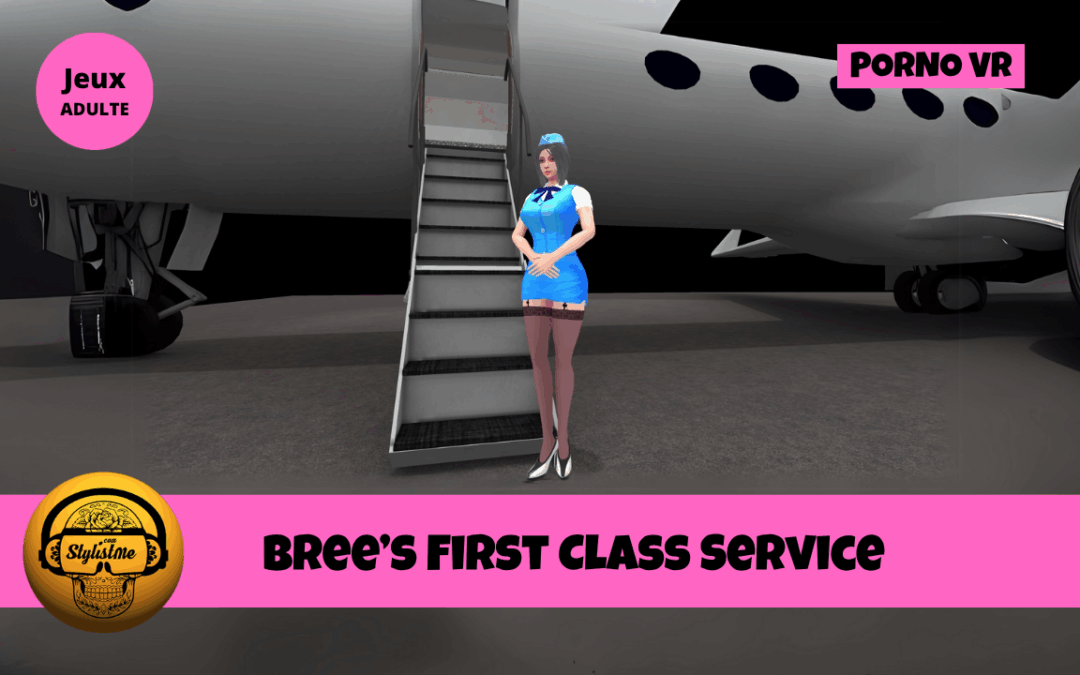
0 commentaires